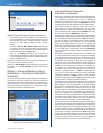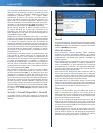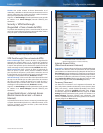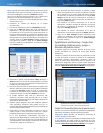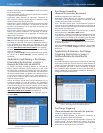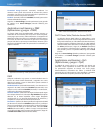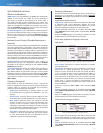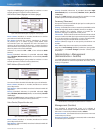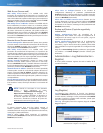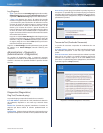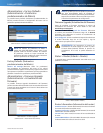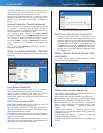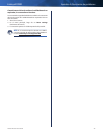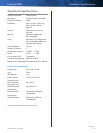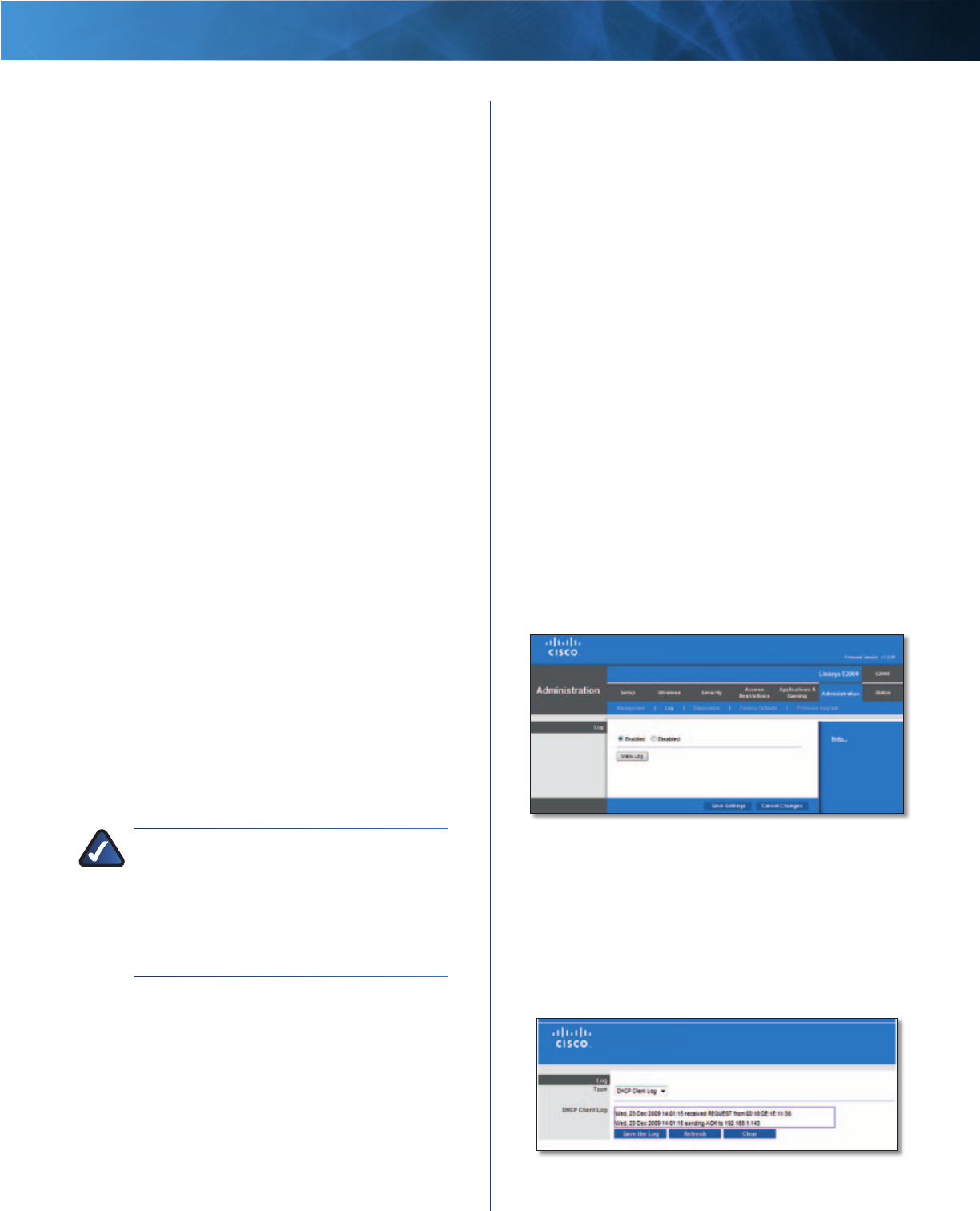
23
Router Wireless-N avanzado
Linksys E2000 Capítulo 2: Configuración avanzada
Web Access (Acceso web)
Web Utility Access (Acceso a la utilidad web) HTTP
(protocolo de transferencia de hipertexto) es el protocolo de
comunicaciones utilizado para conectarse a los servidores de la
web. HTTPS utiliza SSL (capa de socket seguro) para encriptar los
datos transmitidos para una mayor seguridad. Seleccione HTTP
o HTTPS. La opción predeterminada es HTTP.
Web Utility Access via Wireless (Acceso a la utilidad web de
forma inalámbrica) Si utiliza el router en un dominio público
donde se concede acceso inalámbrico a los invitados, puede
desactivar el acceso inalámbrico a la utilidad basada en explorador
del router. Si desactiva el parámetro, sólo podrá acceder a la
utilidad mediante una conexión con cables. Seleccione Enabled
(Activado) para permitir el acceso inalámbrico a la utilidad, o
bien seleccione Disabled (Desactivado) para bloquear el acceso
inalámbrico a la utilidad.
Remote Access (Acceso remoto)
Remote Management (Administración remota) Para permitir
el acceso remoto al router desde Internet (fuera de la red local),
seleccione Enabled (Activado). De lo contrario, mantenga el
valor predeterminado Disabled (Desactivado).
Web Utility Access (Acceso a la utilidad web) HTTP
(protocolo de transferencia de hipertexto) es el protocolo de
comunicaciones utilizado para conectarse a los servidores de la
web. HTTPS utiliza SSL (capa de socket seguro) para encriptar los
datos transmitidos para una mayor seguridad. Seleccione HTTP
o HTTPS. HTTP es el protocolo predeterminado.
Remote Upgrade (Actualización remota) Si desea poder
actualizar el router desde Internet (fuera de la red local),
seleccione Enabled (Activado). (También debe tener activada la
función de administración remota.) De lo contrario, mantenga el
parámetro predeterminado Disabled (Desactivado).
Allowed Remote IP Address (Dirección IP remota permitida)
Si desea poder acceder al router desde cualquier dirección IP
externa, seleccione Any IP Address (Cualquier dirección IP).
Si desea especificar una dirección IP externa o un intervalo de
direcciones IP, seleccione la segunda opción y rellene los campos
correspondientes.
Remote Management Port (Puerto de administración remota)
Introduzca el número de puerto que se abrirá al acceso exterior.
(Para acceder al router, tendrá que introducir la contraseña del
router).
NOTA: Cuando se encuentre en una ubicación
remota y desee administrar el router,
introduzca http://xxx.xxx.xxx.xxx:yyyy o
https://xxx.xxx.xxx.xxx:yyyy, en función de si
utiliza HTTP o HTTPS. Introduzca la dirección IP
de Internet específica del router en lugar de xxx.
xxx.xxx.xxx e introduzca el número de puerto de
administración remota en lugar de yyyy.
UPnP
El sistema Universal Plug and Play (UPnP) permite al
sistema operativo Windows correspondiente configurar
automáticamente el router para varias aplicaciones de Internet,
como juegos y videoconferencias.
UPnP Si desea utilizar UPnP, mantenga el parámetro
predeterminado, Enabled (Activado). De lo contrario, seleccione
Disabled (Desactivado).
Allow Users to Configure (Permitir a los usuarios la
configuración) Mantenga el parámetro predeterminado
Enabled (Activado) si desea poder efectuar cambios manuales
en el router mientras se utiliza la función UPnP. De lo contrario,
seleccione Disabled (Desactivado).
Allow Users to Disable Internet Access (Permitir que los
usuarios desactiven el acceso a Internet) Seleccione Enabled
(Activado) si desea poder prohibir una o todas las conexiones
de Internet. De lo contrario, mantenga el valor predeterminado
Disabled (Desactivado).
Backup and Restore (Copia de seguridad y
restauración)
Backup Configurations (Copia de seguridad de la
configuración) Para realizar una copia de seguridad de la
configuración del router, haga clic en esta opción y siga las
instrucciones de la pantalla.
Restore Configurations (Restauración de la configuración)
Para restaurar la configuración del router, haga clic en
este botón y siga las instrucciones de la pantalla. (Antes debe
haber realizado una copia de seguridad de la configuración del
router).
Haga clic en Save Settings (Guardar parámetros) para guardar
los cambios o en Cancel Changes (Cancelar cambios) para
eliminarlos.
Administration > Log (Administración >
Registro)
El router puede mantener registros de todo el tráfico de la
conexión a Internet.
Administration > Log (Administración > Registro)
Log (Registro)
Log (Registro) Para desactivar la función Log (Registro),
seleccione Disabled (Desactivado). Para controlar el tráfico entre
la red e Internet, mantenga el valor predeterminado Enabled
(Activado). Cuando los registros están activados, puede optar
por ver los registros temporales.
View Log (Ver registro) Para ver los registros, haga clic en View
Log (Ver registro).
Administration > Log > View Log
(Administración > Registro > Ver registro)